[第1章:HTMLの基本を学ぶ 02] HTMLを始めるための環境を整えよう!(エディタとブラウザの準備)

こんにちは!
前回は、HTMLがどんなものか、そしてその役割についてお話しましたね。
今回は、実際にHTMLを「書く」「試す」ための準備を一緒に進めていきましょう!
HTMLを書くためには特別なソフトや高価なツールは必要ありません。
でも、少し便利な環境を整えておくと作業がスムーズになります。
今回は、初心者の方でも安心して始められる方法を丁寧にご紹介します!
1. HTMLを書くための「エディタ」を選ぼう
HTMLを書くには、まず「エディタ」というソフトを使います。
エディタは、HTMLのコードを入力するためのツールです。
WindowsやMacには最初からメモ帳やテキストエディットが入っていますが、実務にも役立つ便利なエディタを使うことをおすすめします。
おすすめのエディタ
- Visual Studio Code(VS Code)
- おすすめポイント
VS Codeは、プロの現場でもよく使われている無料のエディタです。
コードを書くときに色分けしてくれたり、入力をサポートしてくれたりするので、初心者でもミスを減らしやすいのが特徴です。 - インストール方法
公式サイト(Visual Studio Code ダウンロードページ)から簡単にインストールできます。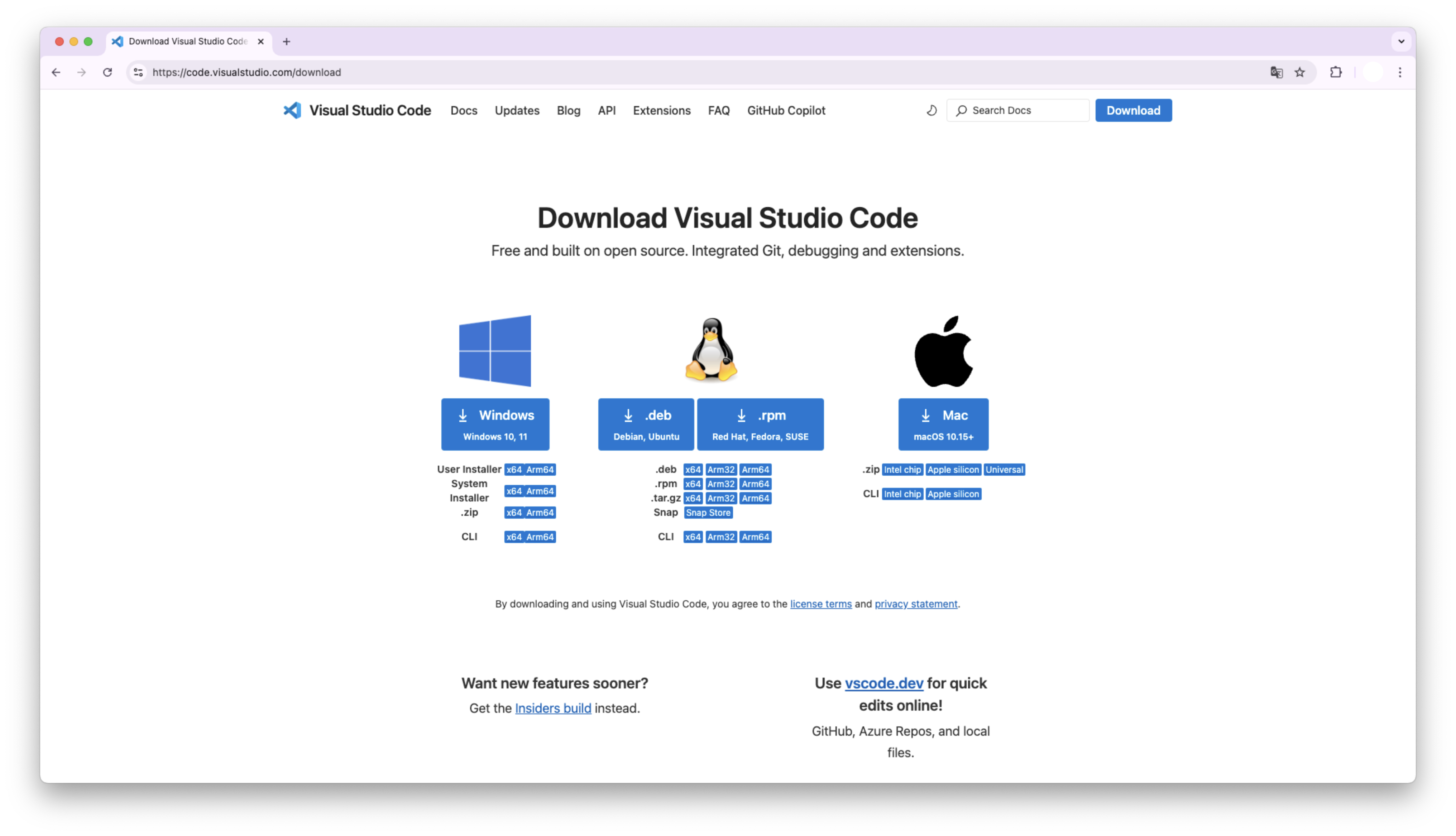
- おすすめポイント
- Dreamweaver(ドリームウィーバー)
- おすすめポイント
Adobeが提供するエディタで、コードを書く人向けだけでなく、ビジュアル的にWebページを作るのにも向いています。
初心者がHTMLを書きながら出来上がりを確認しやすいのが特徴です。
※Dreamweaverは有料ですが、無料体験版も利用可能です。 - インストール方法
Adobe公式サイトから試用版をダウンロードできます。
- おすすめポイント
2. HTMLを確認するための「ブラウザ」を選ぼう
HTMLのコードを書いたら、次はブラウザでその結果を確認します。
ブラウザは「Webページを見るためのソフト」のことで、普段から使っているChromeやSafariもその一つです。
おすすめのブラウザ
- Google Chrome
- おすすめポイント
動作が速く、多くのWebデベロッパーが使っています。
さらに、デベロッパーツールという機能を使えば、自分が書いたHTMLやCSSの内容をすぐに確認できます。 - インストール方法
Google Chrome公式サイトからダウンロード可能です。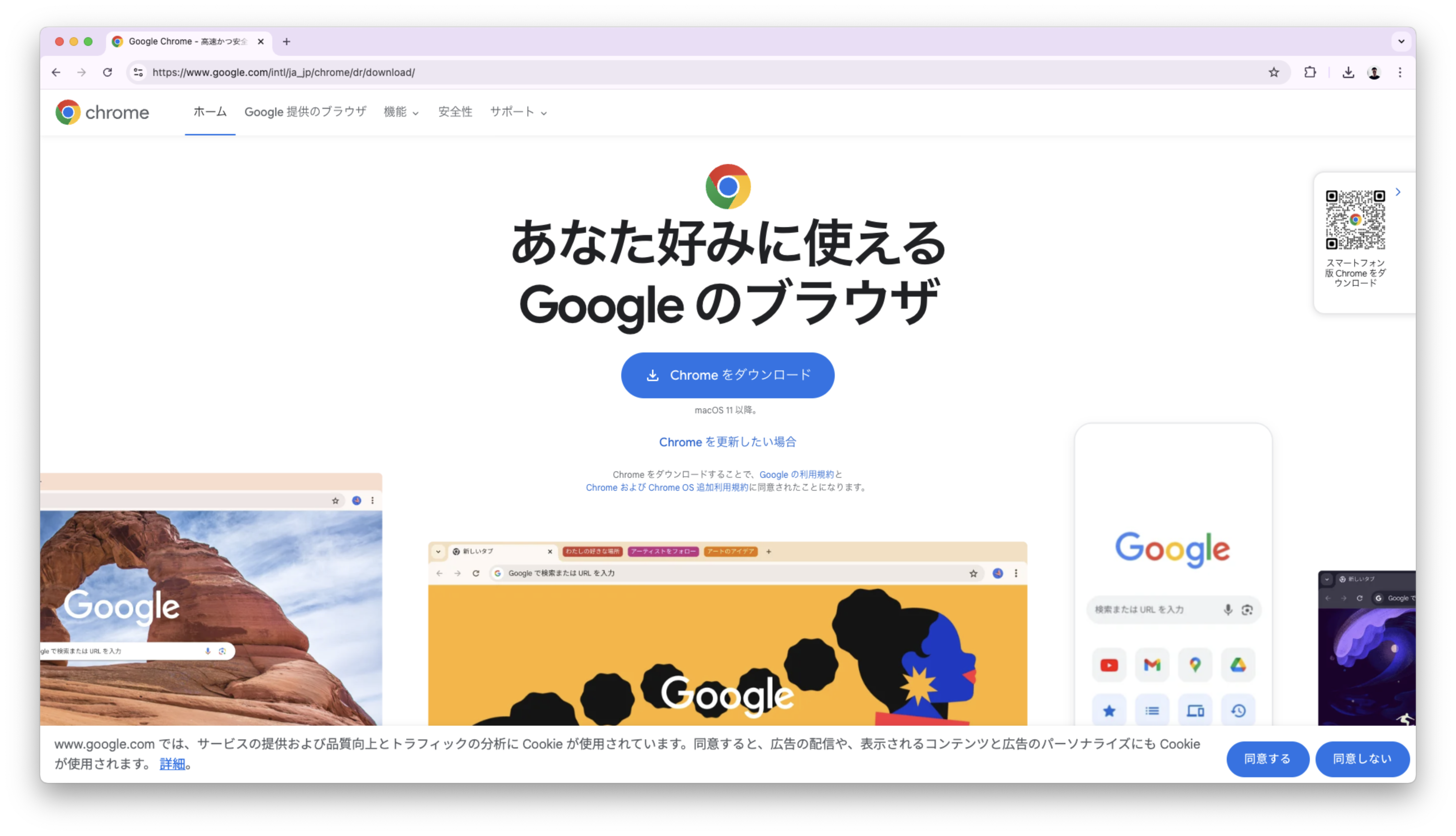
- おすすめポイント
- Firefox
- おすすめポイント
デベロッパーツールが充実していて、Web制作初心者から上級者まで幅広く支持されています。 - インストール方法
Firefox公式サイトからダウンロード可能です。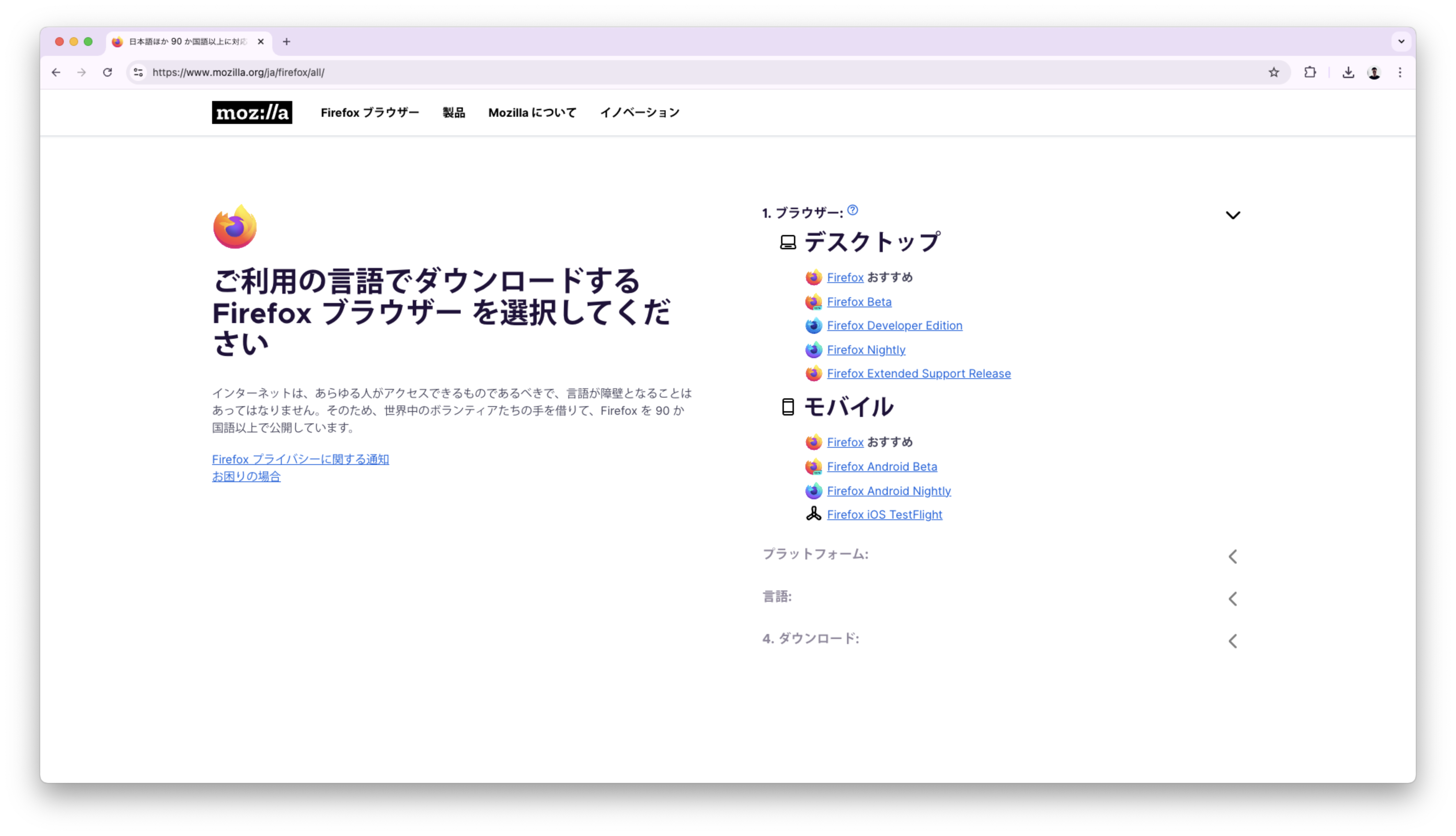
- おすすめポイント
3. 必要なものを揃えたら試してみよう!
エディタとブラウザが準備できたら、HTMLを書いてブラウザで開く作業ができるようになります。
次回は、実際に「HTMLファイルを作成してブラウザで表示させる」手順を詳しく説明します!
HTMLを自分で書いて動かしてみると、とても楽しく感じられると思います。
ぜひ期待していてください!
4. まとめ
今回は、HTMLを書くために必要な「エディタ」と「ブラウザ」の準備についてご紹介しました。
- エディタはVS CodeやDreamweaverがおすすめ
- ブラウザはGoogle Chromeを使うと便利
これだけで、もうHTMLを始める準備はバッチリです!
次回は、「HTMLファイルを作成してブラウザで開いてみよう」をテーマに、HTMLの基本的な書き方や、どのようにブラウザで表示させるかを解説します。
実際に手を動かしてみると、HTMLの面白さをもっと感じられると思いますよ!
お楽しみに!

